Mit Virtoo können Sie Ihr Android-Telefon von einem Windows-PC aus steuern
Heutzutage liegt das Hauptaugenmerk der Softwareentwickler auf der Bereitstellung einer reibungslosen Konnektivität zwischen dem Telefon eines Benutzers und dem Windows-PC . Da Microsoft kontinuierlich an diesen Funktionen arbeitet, sind viele andere Anwendungen auf dem Markt aufgetaucht, die ähnliche Funktionen bieten können. In diesem Beitrag haben wir eine Anwendung namens Virtoo behandelt(Virtoo) . Virtoo unterstützt ab sofort Windows 10 und Android Phones . Damit können Sie Ihr Android -Telefon drahtlos über Bluetooth und Wi-Fi steuern(Wi-Fi). Sie können damit Anrufe tätigen, Nachrichten lesen und jede mobile Anwendung auf Ihrem PC verwenden. Damit können Sie Ihr Telefon und Ihren PC verbinden und alle Benachrichtigungen auf Ihrem PC empfangen, während Ihr Telefon abwesend ist.
Der Slogan von Virtoo lautet „ Machen Sie Ihr Smartphone zu einem Fenster auf Ihrem PC(Make your smartphone a window on your PC) “. Und die Anwendung ist nichts anderes als eine großartige Umsetzung ihres Slogans. Insgesamt ist die Anwendung gut aufgebaut und bietet eine Menge Funktionen.
Virtoo – Steuern Sie Ihr Android-Telefon(Virtoo – Control Android Phone) vom PC aus
Virtoo verwendet Bluetooth , um eine Verbindung zwischen Ihrem Telefon und Ihrem PC herzustellen. Es ist sehr einfach, beide Geräte zu verbinden. Öffnen Sie einfach(Just) die Virtoo- App auf Ihrem Telefon und notieren Sie sich den von der Anwendung bereitgestellten Code. Geben Sie(Enter) denselben Code in der Desktop-Anwendung ein und Sie sind mit dem Verbindungsteil fertig. Bestätigen Sie die PIN und erlauben Sie dann alle angeforderten Berechtigungen auf Ihrem Mobilgerät. Berechtigungen müssen nur beim ersten Mal akzeptiert werden.
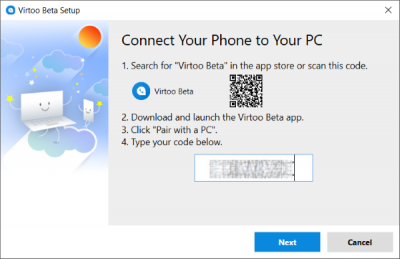
Sobald die Verbindung hergestellt ist, können Sie die Benachrichtigungen Ihres Telefons direkt auf Ihrem Computerbildschirm anzeigen. Wann immer Sie eine Benachrichtigung auf Ihrem Telefon erhalten, wird auch eine kleine Benachrichtigung auf Ihrem PC angezeigt. Sie können das Erscheinungsbild dieses Benachrichtigungsdialogfelds anpassen. Sie können Textnachrichten öffnen, darauf antworten oder Informationen daraus extrahieren.
Darüber hinaus können Sie Anrufe von Ihrem Computer selbst empfangen und tätigen. Diese Funktion ist sehr nützlich, da wir oft sofort einen Anruf tätigen möchten, während wir an unseren Laptops arbeiten. Oder selbst wenn Sie einen Anruf erhalten, während Sie an Ihrem Computer arbeiten, müssen Sie nur die grüne Taste drücken und anfangen zu sprechen, während Sie Ihre Arbeit fortsetzen.
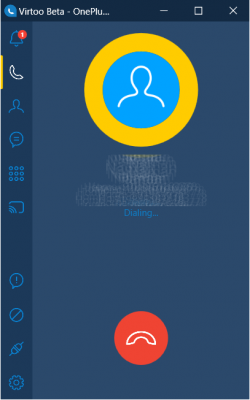
Jetzt kommt die am meisten erwartete Funktion dieser Anwendung, nämlich die drahtlose Anzeige. Virtoo kann Ihren Computer zu einem drahtlosen Controller für Ihr Mobiltelefon machen, sodass Sie praktisch jede Anwendung von Ihrem Mobiltelefon auf Ihrem PC verwenden können. Im Gegensatz zu anderen Funktionen verwendet Wireless Display Wi-Fi anstelle von Bluetooth , um den Inhalt des Bildschirms über ein Netzwerk zu streamen. Stellen Sie(Make) sicher, dass beide Geräte mit demselben WLAN verbunden sind und Sie sich über (Wi-Fi)Wi-Fi Direct mit Ihrem Computer verbinden können .
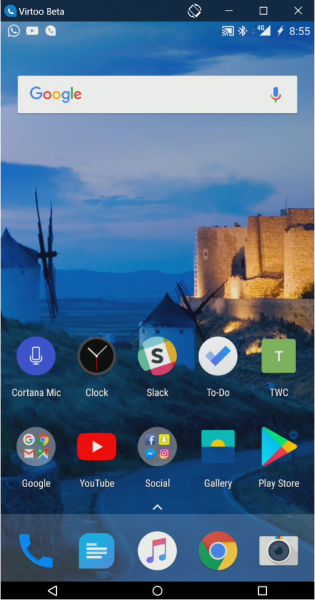
Sobald die Verbindung hergestellt ist, können Sie Ihr Telefon direkt von Ihrem Windows - Computer aus verwenden. Mausklicks(Mouse Clicks) werden automatisch in Berührungseingaben für Ihr Mobiltelefon umgewandelt. Außerdem wird die Tastatureingabe direkt an Ihr mobiles Endgerät weitergeleitet. Sie können fast jede Anwendung öffnen. Sie können auf Ihre Nachrichten auf WhatsApp antworten , einen Uber buchen oder alles andere, was Ihnen einfällt. Und wenn Sie mit der Verwendung Ihres Mobiltelefons fertig sind, schließen Sie einfach das Fenster, und Ihr Telefon wird automatisch gesperrt. Das erneute Verbinden ist ebenfalls einfach, wenn Sie Ihren Computer als vertrauenswürdiges Gerät auf Ihrem Telefon hinzugefügt haben, dann kann Virtoo ihn direkt entsperren. Wenn Ihr Computer kein vertrauenswürdiges Gerät ist, müssen Sie möglicherweise Ihr Passwort oder Ihren Fingerabdruck manuell eingeben.
Ein weiteres interessantes Feature von Virtoo sind Desktop-Verknüpfungen. Sie können Verknüpfungen auf Ihrem Computer für jede Anwendung auf Ihrem Mobiltelefon erstellen. Es ist sowohl praktisch als auch cool, eine mobile Anwendung direkt von Ihrem Computerbildschirm aus zu öffnen.
Wir glauben , dass Virtoo eine großartige Anwendung ist, die die Interkonnektivität mobiler Computer auf die nächste Stufe hebt. Es ist einfach einzurichten und bietet viele nützliche Funktionen. Ich habe dieses Tool oft verwendet, hatte anfangs einige Störungen, aber jetzt kann ich von einer reibungslosen und zuverlässigen Erfahrung ausgehen.
Klicken Sie hier(here)(here) , um Virtoo(Virtoo) herunterzuladen . Am Ende der Seite sehen Sie die Schaltfläche Jetzt herunterladen .(Download now)
Related posts
Beste Software & Hardware Bitcoin Wallets für Windows, iOS, Android
True Key Password Manager für Windows PC, Android und iPhone
Die besten IP-Kamera-Apps für Windows 10 PC und Android Phone
DroidCam: Verwenden Sie ein Android-Telefon als Webcam für Windows-PCs
So verknüpfen Sie ein Android-Telefon oder iPhone mit einem Windows 10-PC
So verwenden Sie Party Chat auf Xbox One, Windows, Android und iOS
So ändern Sie die Sprache bei Steam: Alles, was Sie wissen müssen
So verwenden Sie die Windows 10 Your Phone-App mit Android-Smartphones
5 Möglichkeiten, um zu beheben, dass das Google Mail-Konto keine E-Mails empfängt
Synchronisieren Sie Android- und iOS-Geräte mithilfe von Moboplay mit einem Windows-PC
Die 7 besten Apps zur Fernsteuerung von Android-Telefonen von Ihrem PC
Richten Sie PushBullet mit Chrome und Android ein, um Dateien zwischen Geräten zu senden
So übertragen Sie Dateien zwischen Android und Windows mit ES File Explorer
Senden Sie Textnachrichten vom PC mit einem Android-Telefon
Richten Sie Kodi Remote Control in Windows 10 mit Android- und iOS-Geräten ein
Beste Android-Emulatoren für Windows 11/10 PC
9 Möglichkeiten, Twitter-Videos zu reparieren, die nicht abgespielt werden
So exportieren Sie WhatsApp-Chat als PDF
So installieren Sie Windows 11/10 von einem Android-Telefon mit DriveDroid
Die 10 besten Android-Emulatoren für Windows und Mac
